基本
介绍
4Easysoft iPhone Data Recovery for Mac 旨在从您的 iPhone/iTunes/iCloud 恢复您错误删除的数据。您可以使用它来恢复大多数文本和媒体内容,包括联系人、消息、通话记录、笔记、提醒、日历、Safari 书签、应用程序文档、WhatsApp 数据、视频、相机胶卷、照片库、音乐等。4Easysoft iPhone Data Recovery for Mac 最好的部分是预览所有已删除的数据并选择要恢复的数据。此外,它还支持三个附加功能来修复您的 iOS 系统、备份和恢复数据以及传输 WhatsApp 数据。
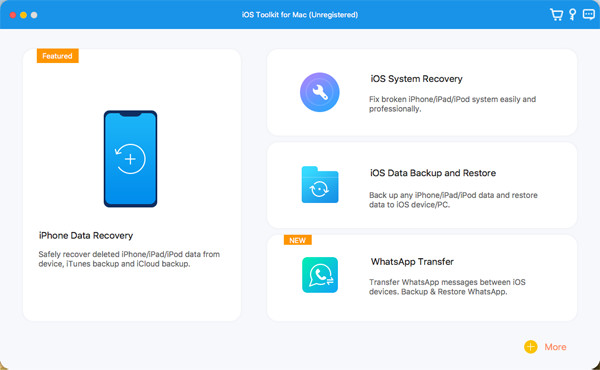
登记
4Easysoft iPhone Data Recovery for Mac 的免费试用版仅支持扫描您的 iOS 设备、快速修复系统问题以及在 3 次限制内恢复您的设备。要获得恢复所有数据的完整功能,您需要单击 购买 右上角菜单中的图标并选择所需的许可证。

购买后,您可以阅读以下步骤来注册您的付费帐户。点击 注册此产品 主界面上的图标,选择 登记 按钮。然后,您需要输入您的电子邮件地址和收到的注册码。最后,点击 好的 按钮激活完整版本。
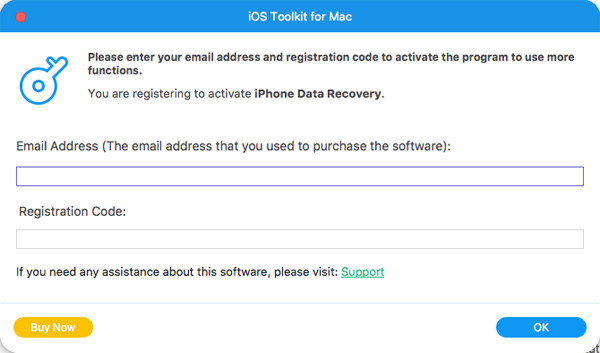
恢复iOS数据
从 iOS 设备恢复
此恢复模式将帮助您直接从 iOS 设备恢复已删除的数据。首先,您需要在计算机上下载最新的 iTunes。以下是详细步骤:
步骤1在计算机上启动 4Easysoft iPhone Data Recovery for Mac,然后通过 USB 线将您的 iOS 设备连接到计算机。如果您的设备使用 iOS 7 或更高版本的系统,请解锁您的设备并点击 相信 屏幕上的按钮。

第2步点击 iPhone数据恢复 选项,然后选择 从 iOS 设备恢复 选项卡。然后点击 开始扫描 按钮扫描 iOS 设备上所有已删除的数据。文件越多,处理时间越长。

步骤3之后,所有数据将分类为不同的文件类型并列在程序中。您可以双击所需的文件进行预览,然后勾选以进行恢复。最后,单击 恢复 按钮开始同时恢复所有选定的文件。

笔记:
如果您想恢复加密的 iTunes 备份文件,您将看到一个弹出窗口,要求输入 iTunes 备份密码。您需要输入密码才能继续扫描过程。
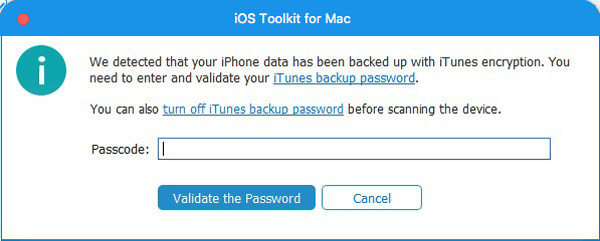
如果要从iOS 13或更高版本的系统中恢复一些私人和重要数据,如通话记录,Safari书签,联系人等,则需要单击 加密扫描 按钮确认操作。
从 iTunes 备份文件中恢复
如果您总是通过 iTunes 备份您的 iOS 设备,您也可以从 iTunes 恢复已删除的数据。您还应该确保已安装最新版本的 iTunes。
步骤1打开 4Easysoft iPhone Data Recovery for Mac 并选择 iPhone数据恢复 选项。然后选择 从 iTunes 备份文件中恢复 模式,所有已同步的设备都会显示出来。选择要恢复的设备。
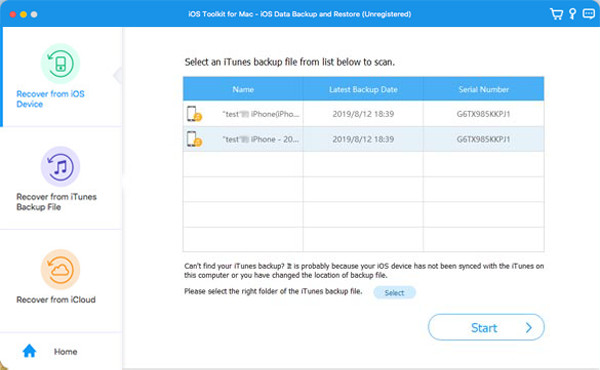
第2步如果您有加密的 iTunes 备份文件,则需要输入备份密码才能继续扫描过程。
步骤3扫描完成后,您可以在列表中勾选所有所需的数据和文件。最后,点击 恢复 按钮开始从 iTunes 恢复数据。
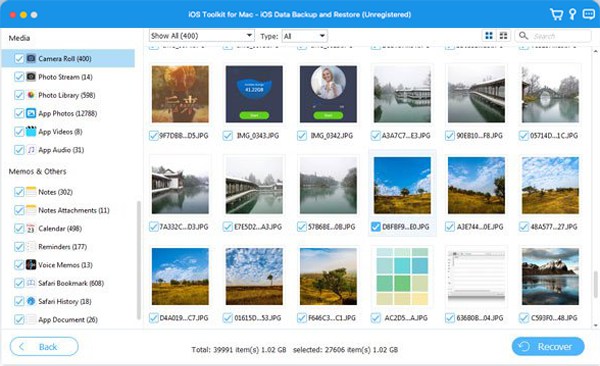
从 iCloud 恢复
如果您已在 iOS 设备上打开 iCloud 备份,此模式也适用于您。请按照以下步骤操作:
首先,运行 4Easysoft iPhone Data Recovery for Mac 并选择 从 iCloud 恢复 按钮。然后您可以输入您的Apple ID和密码来登录您的iCloud。
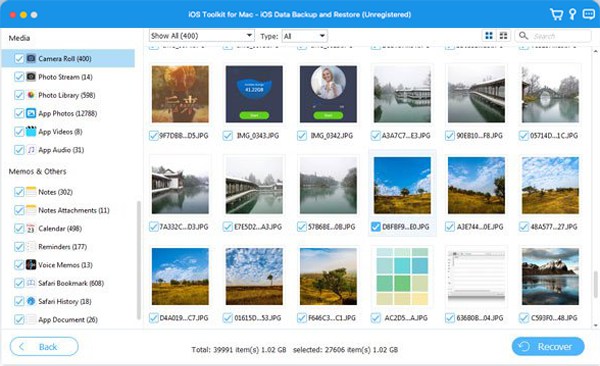
笔记: 如果您在 iOS 设备上启用了双重身份验证,则需要点击 相信 按钮。然后,验证码将发送到您的iPhone / iPad,您需要在计算机上输入该验证码。
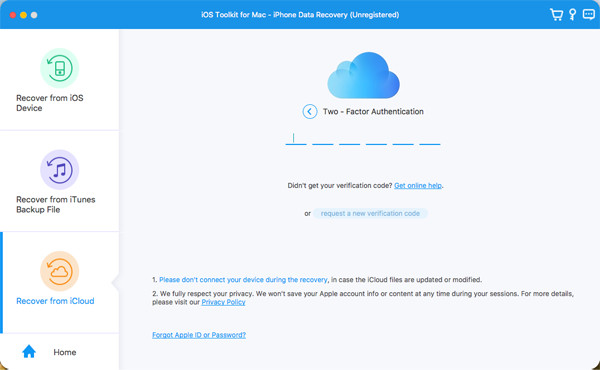
有两种方法可以从 iCloud 恢复数据。
1.恢复所有 iCloud 备份
步骤1您可以选择 iCloud 备份 选项可恢复所有不同文件类型的备份。在这里您可以看到所有备份历史记录,并需要选择一个进行下载。
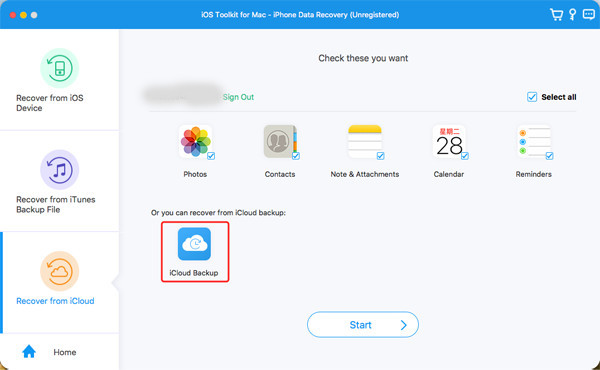
第2步点击 下载 按钮,您可以选择要下载的不同文件类型。勾选所需的文件类型,然后单击 下一个 按钮。
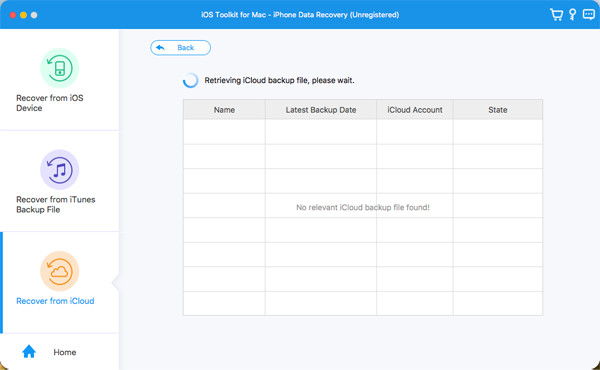
步骤3扫描过程将开始,所选文件将在程序中列出。仍然选择所需的数据并单击 恢复 按钮开始从 iCloud 恢复。
2.恢复选定的重要数据
步骤1从照片、联系人、便笺和附件、日历和提醒中选择所需的文件。然后点击 开始 按钮扫描数据。
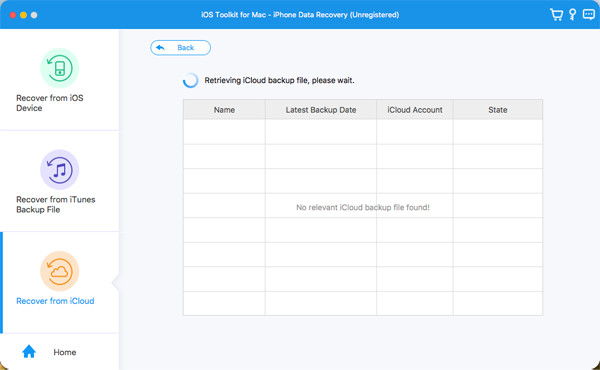
第2步几分钟后,该程序将为您详细显示所有数据。勾选要恢复的数据,然后单击 恢复 按钮开始该过程。如果您选择联系人数据,您也可以直接将其恢复到您的 iOS 设备。
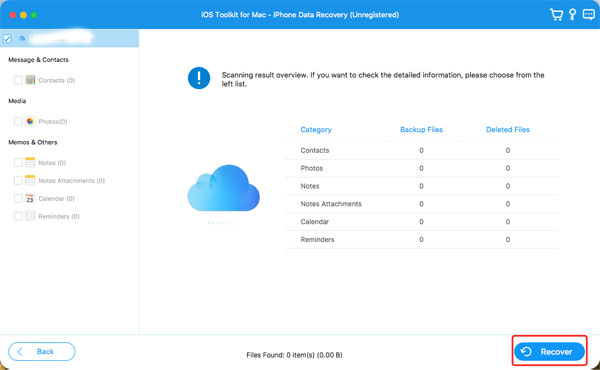
更多功能
iOS 系统恢复
iOS 系统恢复是 4Easysoft iPhone Data Recovery for Mac 中包含的一项额外强大功能。它将修复设备、屏幕、iOS 模式和 iTunes 问题,包括 Apple 徽标中的卡住设备、黑屏、禁用设备、更新错误和其他 50 多个问题。
您无需选择型号、类型、类别和任何参数;该程序将自动检测并一键修复。以下是详细步骤:
步骤1启动 4Easysoft iPhone Data Recovery for Mac 并点击 iOS 系统恢复 主界面上的按钮。
第2步然后,您需要通过 USB 数据线将 iOS 设备连接到电脑。之后,单击 开始 按钮继续,该程序将自动检测您的设备。

步骤3该程序列出了有关您设备的所有信息。您可以单击 免费快速修复 修复一些简单问题,如屏幕冻结或系统崩溃。否则,您需要点击 使固定 按钮进行进一步修复。

以下有两种模式供您选择:
标准模式:修复设备上的简单 iOS 系统问题并保留所有数据。
高级模式:修复 iOS 设备上的严重系统问题,并将删除所有数据。成功率高于标准模式。
经过深思熟虑后,选择所需的一个,然后单击“确认”按钮继续。
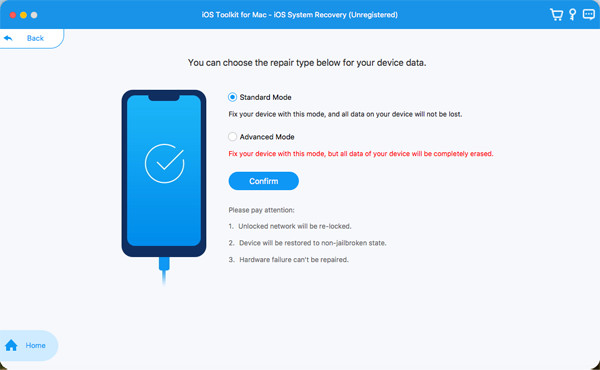
步骤4您需要选择正确的设备类别、类型和型号。然后,选择具有不同 iOS 版本的所需固件,然后单击 下载 按钮。这样,您也可以降级或升级您的 iOS 版本。之后,点击 下一个 按钮开始修复你的 iOS 系统。
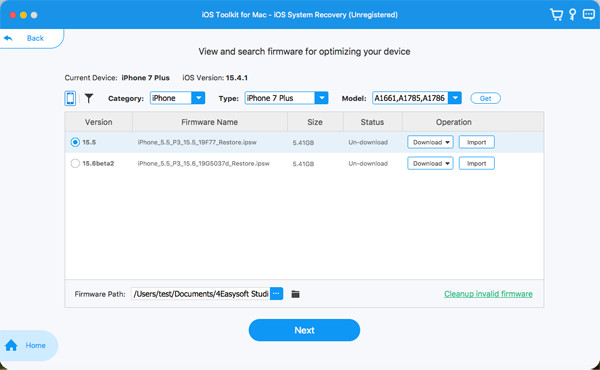
iOS数据备份和恢复
当您想在计算机上备份 iOS 数据时,4Easysft iPhone Data Recovery 也对您有帮助。只需使用它来备份重要数据并在需要时将数据恢复到您的设备即可。阅读以下步骤以了解如何使用此功能:
打开 4Easysoft iPhone Data Recovery for Mac 并选择 iOS数据备份和恢复 功能。在这里您可以选择备份或恢复数据。
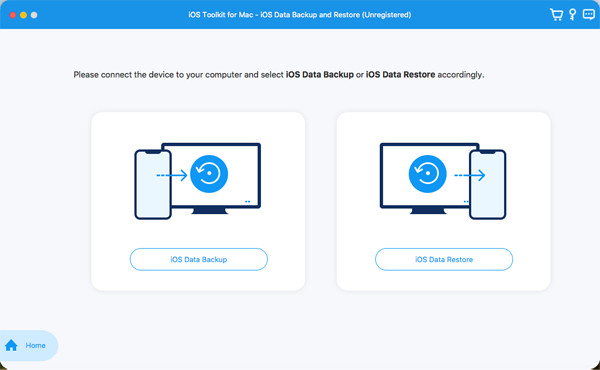
将 iOS 数据备份到计算机
步骤1点击 iOS数据备份 按钮并通过 USB 数据线将设备连接到电脑。您可以选择 标准备份 或者 加密备份 选项。不同之处在于,您需要为加密备份设置密码,并且在恢复备份时需要输入该密码。
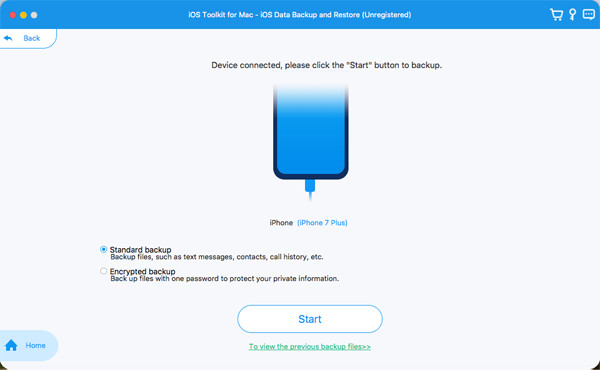
第2步点击 开始 按钮,您可以在列表中看到所有数据类型。从媒体、信息、联系人和备忘录中选择所需的类型,然后单击 下一个 按钮来启动该进程。
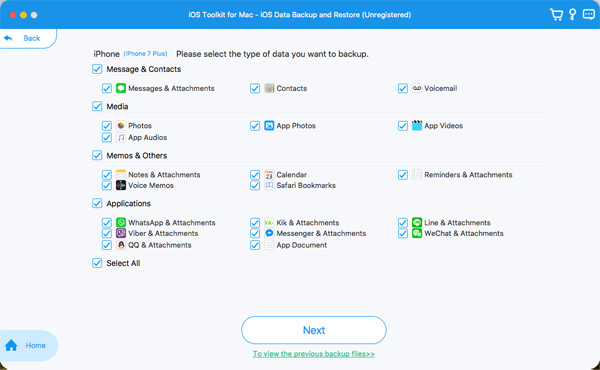
将备份数据恢复到iOS设备
步骤1选择 iOS数据恢复 按钮并将您的 iOS 设备连接到电脑。在这里您可以查看所有备份历史记录,包括设备信息、备份大小和时间。
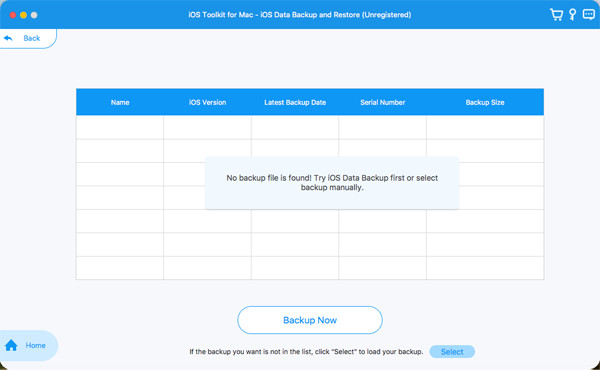
第2步选择所需的一个,然后单击 现在查看 按钮详细浏览所有备份数据。然后选择要恢复的数据。请注意,目前只能将联系人和便笺恢复到设备,其他数据将保存在您的计算机上。
WhatsApp 转移
这也是一个易于使用的功能,可让您在 iOS 设备之间传输 WhatsApp 的消息、照片、视频和附件。此外,您可以备份和恢复 WhatsApp 数据,甚至可以以 HTML 和 CSV 格式导出 WhatsApp 数据。请按照以下详细信息操作:

1. 在 iOS 设备之间传输 WhatsApp 数据
步骤1打开 4Easysoft iPhone Data Recovery for Mac 并选择 WhatsApp Transfer 按钮。然后单击设备到设备传输模块。
第2步之后,你需要通过 USB 数据线将两台 iOS 设备连接到同一台电脑。选择源设备和目标设备,然后单击“开始传输”按钮。
笔记: 如果您使用的是iOS 7或更高系统版本,请点击设备上的信任按钮并按照指南进行操作。
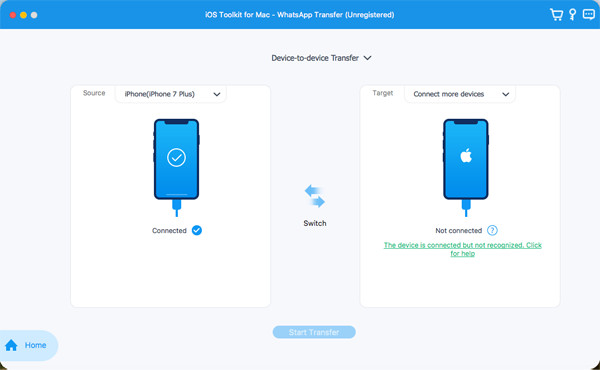
2. 在计算机上备份 WhatsApp 数据
步骤1在计算机上运行 4Easysoft iPhone Data Recovery for Mac。选择 WhatsApp 转移 选项,然后点击 备份 按钮。
第2步将 iOS 设备连接到电脑,然后选择保存备份文件的存储路径。您也可以勾选 备份加密 选项设置密码以保护您的隐私。最后,点击 开始备份 按钮备份您的 WhatsApp 数据。
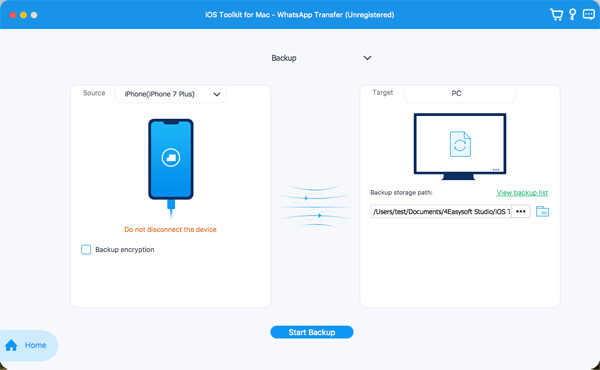
3. 将 WhatsApp 备份恢复到 iOS 设备
步骤1打开 4Easysoft iPhone Data Recovery for Mac 并选择 WhatsApp 转移 选项。然后点击 恢复 选项来开始恢复备份。
第2步将 iPhone/iPad 连接到电脑,电脑会自动检测。您可以在列表中看到 WhatsApp 数据,也可以单击 导入本地文件 按钮添加新备份。之后,点击 按钮。如果文件之前被加密过,则需要输入密码。
步骤3然后,您可以详细查看所有 WhatsApp 数据并选择要恢复的数据。您可以选择直接恢复到设备或直接恢复到您的电脑。
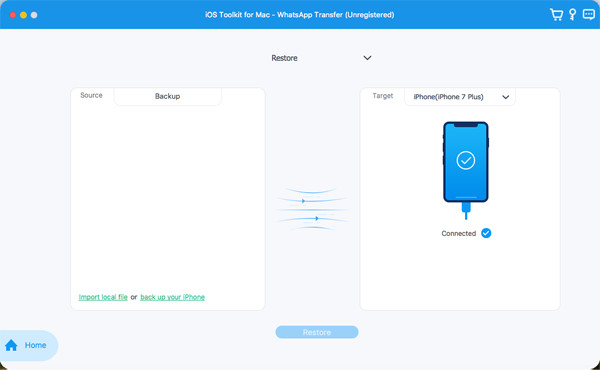
 对于 Windows
对于 Windows 对于Mac
对于Mac 免费在线解决方案
免费在线解决方案